我們在使用浩辰CAD軟件繪制以及查看CAD圖紙文件的時候,是可以實現CAD轉PDF格式的,在轉換的過程中我們也可以設置打印頁邊距,今天就來教大家。
浩辰CAD轉PDF設置打印頁邊距的方法
1、首先,大家打開浩辰CAD軟件,再打開需要轉換成PDF文件的圖紙文件。
2、點擊界面菜單欄上的“文件”-“打印”選項,系統會自動彈出“打印-模型”的對話框,如下圖所示:

3、我們打開“打印機/繪圖儀”的列表,再選擇這里的“DWG to PDF.pc3”選項,再點擊右側的“特性”按鈕。

4、在“繪圖儀配置編輯器”中,我們點擊“修改標準圖紙尺寸(可打印區域)”的選項按鈕,我們選擇并記住標記A4的任意一個圖紙尺寸,再點擊右側的修改按鈕。

在“打印偏移”對話框中,我們將頁面的“X”、“Y”邊界全部設置為0.00,然后點擊“確定”按鈕。
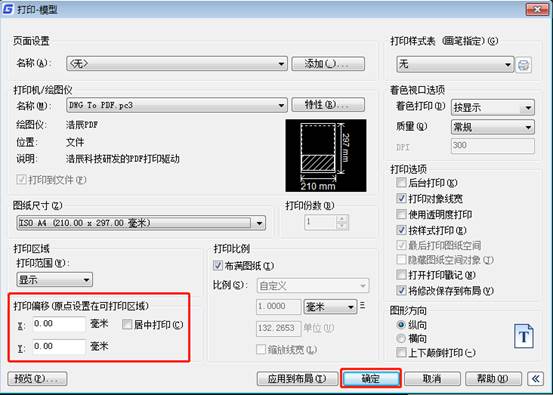
6、我們設置文件名,再點擊“下一步”按鈕。在相繼彈出的界面中點擊“完成”以及“確定”按鈕。
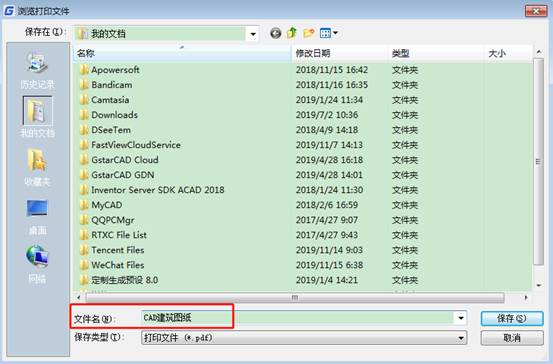
7、這樣子,我們在將CAD圖紙文件轉換為PDF文件的時候,就能夠保持圖框的頁邊距不變化了。
在使用浩辰CAD軟件將DWG文件轉換成PDF文件的時候,常常會出現圖框的頁邊距前后不一致的情況,通過以上的方法可可以在CAD轉PDF文件的時候保持著圖框頁邊距不變。
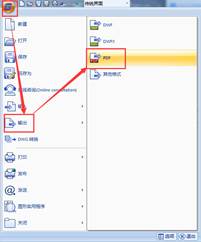
2019-09-12
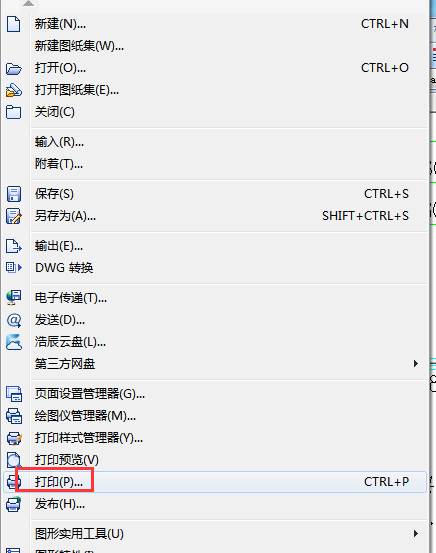
2019-05-30

2019-05-29
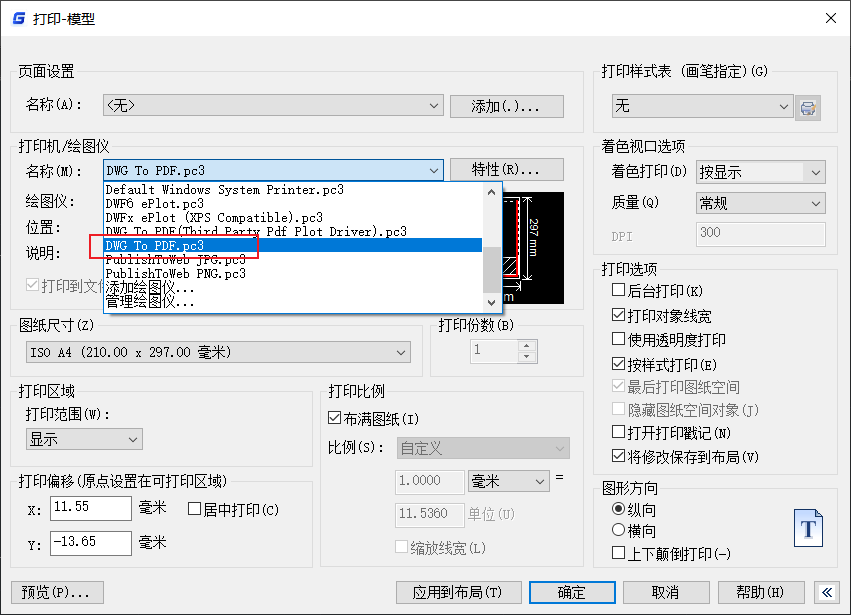
2021-05-25

2023-11-09

2023-11-09

2023-11-09

2023-11-08

2023-11-07

2023-11-07

2023-11-06

2023-11-06
